สำหรับใครใช้ Windows 11 Home จะมีเมนูในการเพิ่ม Local Users ไม่เหมือนกับ Windows 11 Pro โดยเพื่อนๆที่ใช้ Windows 11 Home อาจจะงงๆหน่อยว่าจะต้องทำอย่างไร โดย Microsoft ให้เพื่อนๆทำการ Add Users ได้อีกวิธีในการใช้งาน
ปกติใน Windows 11 สามารถ Add Users ในการใช้งานได้ 2 แบบ นั้นก็คือ 1. Local Users และ 2. email address ในการใช้งาน Windows 11 นั้นเอง
วิธีการเพิ่ม Local Users Windows 11 Home
1.คลิกที่ปุ่ม Search โดยให้พิมพ์หาคำว่า “Settings” หรือคลิกไปที่ Start > เลือก Settings


2.เลือก Accounts > เลือก Family and Other Users
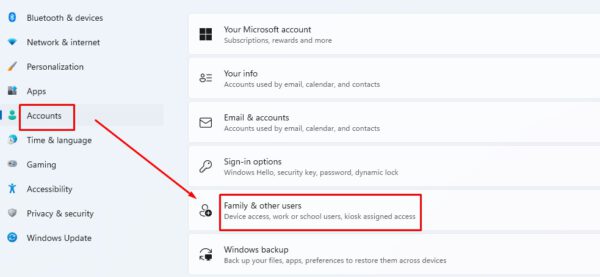
3. Other Users > เลือก Add Account

4.เลือก I don’t have this person sign-in information

5.เลือก Add a user without a microsoft account

6..ใส่ชื่อ Users อาทิเช่น Ake และ รหัสผ่าน จะใส่หรือไม่ใส่ก็ได้

7.เรียบร้อย
8.จากนั้นทำการคลิกขวา Start > เลือก Signout และจากนั้นก็ให้เราทำการ Sign-in ด้วยชื่อที่เราใส่ไปในข้อที่ 6


